Linux下文件的压缩、解压缩、打包以及提取
一、单个文件的解压缩
1、压缩文件:
压缩文件就是经过压缩程序压缩的文件,它的原理是把文件的二进制代码进行压缩,把相邻的0,1代码减少,比如1111111,可以把它记作6个1的写法61,这样来减少该文件的空间,实现压缩。
2、文件的压缩
(1)常见压缩文件的扩展名(*表示文件的名字):
| 压缩文件的扩展名 | 注释 |
|---|---|
| *.gz | 通过gzip程序压缩的文件 |
| *.bz2 | 通过bzip2程序压缩的文件 |
| *.tar | tar程序打包的数据,并没有经过压缩 |
| *.tar.gz | tar程序打包的文件,其中经过gzip的压缩 |
| *.tar.bz2 | tar程序打包的文件,其中经过bzip2的压缩 |
(2)压缩文件的两种命令:gzip 【选项】 文件名
| gzip 文件名(压缩后原文件被删除) |
|---|
| gzip -c 文件名A > 文件名B.gz(压缩后原文件被保留) |
| 备注:A和B可以不是同一个文件名,修改的后缀也可以不是 .gz 区别就在于 .gz我们可以直观的看出来它是压缩文件,而修改成其他的后缀就不可以直观的知道它是否为压缩文件,也不能够用Tab键进行自动补全。因此建议大家用压缩格式的后缀,文件名与原来的文件名可以不一样。 |
| -c 将输出写到标准输出上,并保留原有文件 |
| -d 将压缩文件解压 |
| -digit digit部分表示的为数字(1-9)代表压缩速度,但压缩效果越差,数值越大,压缩速度越慢,压缩效果也好,默认为6 |
接下来我们演示一下,做个对比。
①首先我们在一个空的“压缩”文件夹中创建两个文件fileA和fileB,分别写入hello,world和hello,B。
②然后我们使用第一种压缩命令执行给文件fileA,第二种压缩命令执行给fileB,最后使用ll查看结果发现发现第一种压缩命令的原文件被删除,第二种却没有。
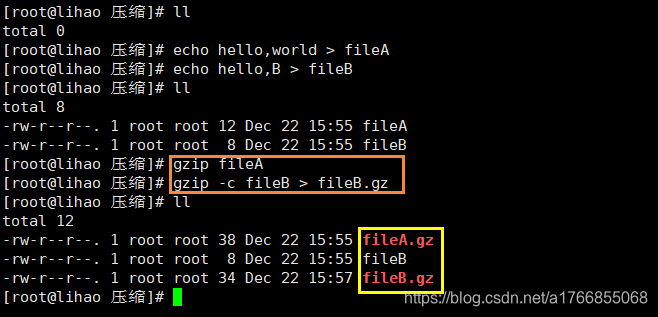
3、压缩文件的查看:
好文件已经压缩好了。如果我们要查看里面的内容怎么办呢?难道用cat命令,答案当然是否定的。查看压缩文件的命令是 zcat 文件名.gz 如果使用cat命令会导致文件无法被查看(乱码)。对于bzip2文件的查看方式为bzcat 文件名.bz2
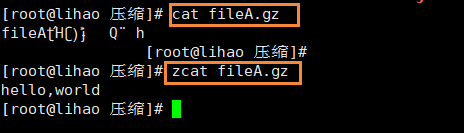
4、文件的解压:gunzip 【选项】 文件名
| gunzip 文件名.gz、gzip -d 文件名.gz(解压后原文件被删除) |
|---|
| gunzip -c 文件名A.gz > 文件名B.gz(解压后原文件被保留) |
| 备注:同上 |
(1)由于这里方法与第1步骤相同,因此不再累赘。但需要补充一点前面没有提到的是下图中红色线框框中的是fileB文件和fileB.gz文件的大小,为什么压缩后的文件会比压缩前的文件大呢?其实就是因为我们里面写的东西太少了,它在压缩的时候还要记录这个文件是怎么压缩的,这就会导致压缩后的文件比未压缩的还大。
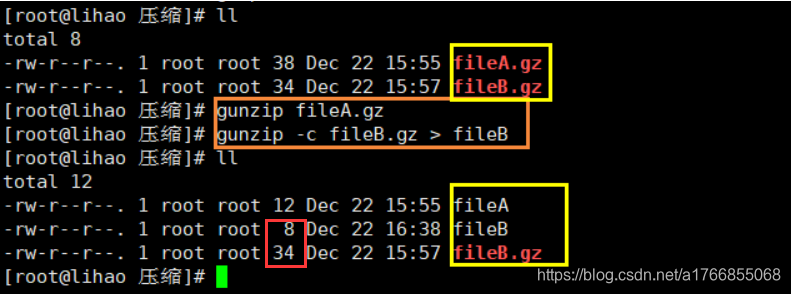
(2)除了gunzip 文件名的解压方式,这里还有一个gzip -d 文件名.gz 的解压方式两种接压方式一样,没有区别。
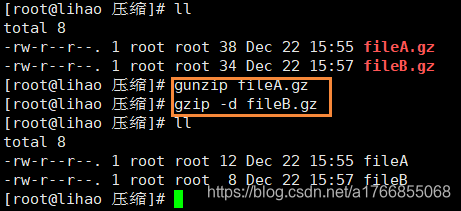
总结:由于bzip2和gzip用法相同,这里不在演示。要注意的是gzip压缩速度要比bzip2压缩速度快,同样带来的代价就是gzip的压缩率没有bizp2高
二、多个文件的打包和提取
文件的归档即打包文件的语法:tar 【主选项+辅选项】要打包的文件和目录
主选项(唯一,只能有一个):
| c | 打包:创建一个新归档文件 |
|---|---|
| x | 解包:从归档文件中提取文件出来 |
| t | 查看包:列出归档文件的内容,查看已经打包了哪些文件,重点在于查看文件名 |
辅选项
| z | 通过gzip的方式进行压缩或解压,一般格式为*.tar.gz |
|---|---|
| j | 通过bzip2的方式进行压缩或解压缩,一般格式为*tar,bz2 |
| v | 归档或解包过程中显示被打包的的文件 |
| C | 这个参数用在解压缩时,若要在特定目录解压缩,可以使用这个参数 |
| f | 输出结果到文件,该选项必须有且必须放在所有选项最后面,如果f后面跟其他选项,会误将后面的选项作为文件名 |
其他选项
| - -exclude=被排除的文件名(要有路径) | 在打包的过程中,除了要排除的文件,将其他文件进行打包 |
|---|
语法示例 tar czvf new.tar.gz --exclude=1/31 1
意思就是说 通过gzip的打包方式,打包过程中显示打包的文件,新的打包文件名为 new.tar.gz 要打包的目录是 1 目录,要排除的文件为1目录中的名字叫做31的文件。
我们来举几个例子:
1、将“压缩”文件夹中的两个目录和四个文件进行打包:tar czvf dabao.tar.gz fileA fileB fileC fileD 1 2
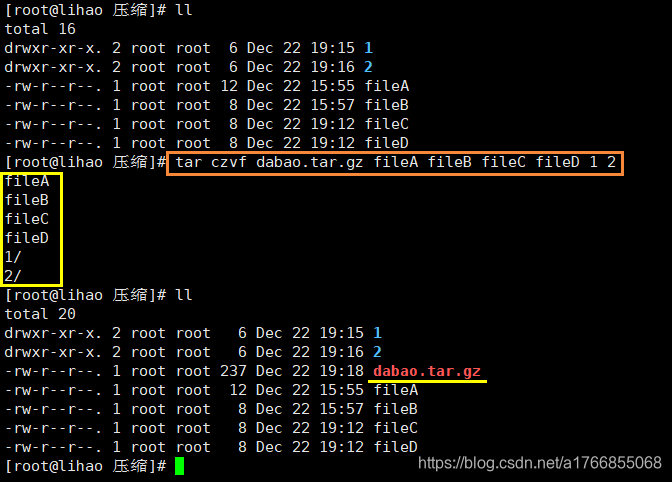
2、查看dabao.tar.gz中的文件都有哪些:tar tf dabao.tar.gz
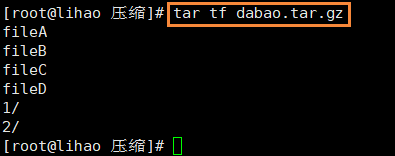
当显示目录的时候,它会显示出路径分隔符/。
3、解开dabao.tar.gz中的文件到指定路径。
我们在根下创建一个新文件夹起名“压缩2”然后将dabao.tar.gz这个文件解压到“压缩2”文件夹中。使用命令
tar xf dabao.tar.gz -C /root/压缩2
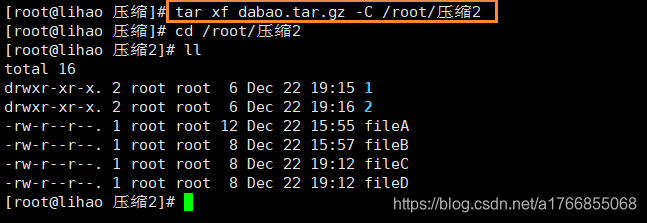
注意:我们在添加选项的时候,没有j或g的选项是可以的,解压缩的过程中它会自动去识别调用的。
4、我们在“压缩”文件夹中创建目录1并写入4个文件(31、32、41、42)然后我们返回上一级目录,对1目录进行打包操作,并将1目录中名为31的文件进行排除打包操作。
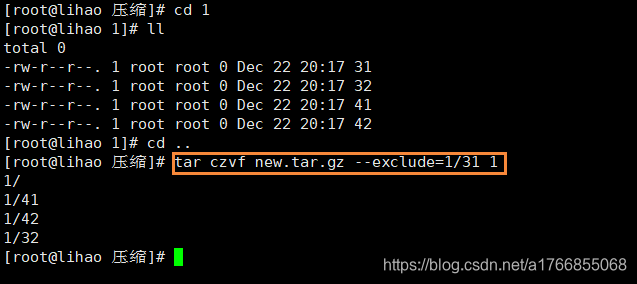
本节所要用到的Linux命令总结:
| 压缩 | 注释 |
|---|---|
| gzip 文件名 | 对文件进行压缩后原文件被删除 |
| gzip -c 文件名A > 文件名B.gz | 创建一个新的压缩文件B,原文件A不会被删除 |
| zcat 文件名.gz 或 bzcat 文件名.bz2 | 查看压缩文件所压缩的文件都有哪些 |
| 解压缩 | |
| gzip -d 文件名.gz | 将文件解压缩(原文件不保留) |
| gunzip 文件名.gz | 将文件解压缩(原文件不保留) |
| gunzip -c 文件名A.gz > 文件名B.gz | 将A文件解压缩命名为B,并且不会删除A文件 |
| 打包 | |
| tar czvf new.tar.gz --exclude=1/31 1 | 通过gzip的打包方式,打包过程中显示打包的文件,新的打包文件名为 new.tar.gz 要打包的目录是 1 目录,要排除的文件为1目录中的名字叫做31的文件 |
| tar czvf dabao.tar.gz 文件A 目录B | 将文件A和目录B进行打包,打包后的名字为daobao.tar.gz |
| tar tf dabao.tar.gz | 查看打包文件所包含的文件有哪些。 |
| tar xf dabao.tar.gz -C /root/压缩2 | 将dabao.tar.gz解压到指定目录 |
好了,本文到此就结束了,欢迎大家在评论区发言,指正错误,提出宝贵的建议谢谢!





















 514
514











 被折叠的 条评论
为什么被折叠?
被折叠的 条评论
为什么被折叠?








